![]() Internet Explorer を使っていますが、音声入力で検索できますか?
Internet Explorer を使っていますが、音声入力で検索できますか?
![]() ある程度はできますが、まだまだ実用面では課題がありそうです。
ある程度はできますが、まだまだ実用面では課題がありそうです。
前回は「Windows音声認識」を使える設定まで紹介しました。
そこで今回は Internet Explorer(IE)を使って Yahoo!JAPAN によるキーワード検索を「Windows音声認識」で行う方法を紹介します。
まずは「Windows音声認識」を起動して「オン」にした状態で
『インターネットエクスプローラーを開く』
と音声操作すると IE が起動します。
すでに開いている場合は
『インターネットエクスプローラーに切り替え』
で IE に切り替わるか、切り替える IE ウインドウを選択できます。
次に Yahoo!JAPAN を「ホーム」に設定している場合、IE を起動すれば Yahoo!JAPAN が自動的に開き、検索用の入力ボックスにカーソルがある状態になるので、すぐに検索したいキーワードを音声で入力します。
とにかくアナウンサーになったつもりでハッキリと発音することが大切です。
検索キーワードの音声入力で覚えておきたいのが以下の音声操作です。
- ページを更新したいときは『更新』あるいは『F5を押す』
※更新すると入力中のキーワードは削除されます。 - 誤認識した場合、修正部分を『xxを修正』で修正候補リストが出るので選択する候補の番号を『[番号] OK』で確定
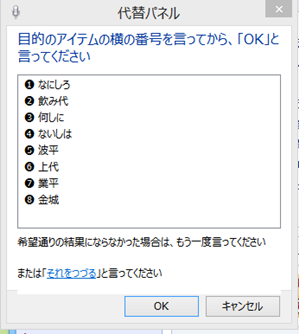
- 入力したキーワードすべてを削除するときは『文を削除』
- 最後に入力した文字だけ削除するときは『それを削除』
- 最後の一文字だけ削除するときは『バックスペース』
- キーワードの一部「xx」だけ削除するときは『xxを削除』
- 単語の後ろに『スペース』を追加すると「キーワード入力補助」がオンになっていれば候補リストが表示される
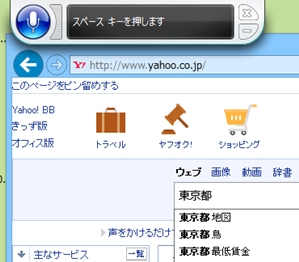
- 「キーワード入力補助」のリストに検索で使いたい候補があれば『下に 2 移動』『上に 1 移動』という言葉で選択できる
- 入力が完了したら『検索』あるいは『エンター』で検索開始
残念ながら、うまくいかない場合や誤認識することがまだまだ多いです。
特に検索の音声入力として使うのであれば比較的新しい言葉もきちんと変換してくれないと困りますが、たとえば「東京スカイツリー」を何度試しても「東京Sky次」といった誤変換を起こしてしまいます。
もちろん「音声辞書」に登録すれば認識するようになります。
![]()
「音声辞書」を開いて『新しい単語を追加する』で「次へ」進みます。
![]()
「東京スカイツリー」と入力、「次へ」で進みます。
![]()
「完了時に発音を録音する」にチェックを入れて「完了」ボタンをクリックします。
![]()
すると「発音を録音する」画面が開くので「録音」ボタンをクリック、 『東京スカイツリー』と発声して録音します。
![]()
これで次回は正しく認識 してくれるはずですが、この「辞書登録」作業はあまりにも面倒です。
誤動作で不要なウインドウが開いたり、数字が表示されたりしたときは 『キャンセル』でウインドウや動作を終了させます。
また、単語の後ろに『スぺース』を入れても、さらに追加で単語を入力すると、せっかく入力したスペースが消えてしまうのでお手上げです。
それでも、なんとか Yahoo!検索 の結果が表示できたら
- 『番号を表示』で選択する番号を表示させる
- クリックしたい番号を『[番号] OK』で選択
これで選択したリンク先のページを開くことができます。
![]()
◆◇◆
どうにか「Windows音声認識」を使った音声入力は可能ですが、認識の精度が高くないため、誤認識が多く、修正も音声操作でやろうとすると手間ばかりかかるので期待外れかもしれません。
現実的には基本操作はマウスやキーボードでおこない、音声入力にしたほうが楽な場合だけ利用する、といった使い方になります。
今回、私が実際に使って「Windows音声認識」で便利だと感じたのは
- IE で『ホーム』でホームに設定したページが開く
- IE で『戻る』『進む』で前後のページに移動できる
- Windows 8 で『スタート』『デスクトップ』画面が切り替わる
といった音声操作のほうで、音声による文字入力に関しては、まだまだ相当な改良を期待したい、というレベルでした。
それでも『こういう機能があり、このレベルまでは使える』ということを知っておくことに意味があると判断して紹介させていただきました。
理解を深めるための「パソコン用語解説」
記事の情報は公開時あるいは更新時のもので、最新情報はリンク先など情報元の公式ページでご確認ください。

